微软在win8操作系统上新增很多有特色创新的功能,分屏显示功能(Windows 8 Snap)也是其中的一项,想必大家对其也有一定了解,不过开启这个功能的话在配置上也是要有所需求,分辨率至少要在1366 * 768 以上才能使用这个功能,相信不少用户抱怨自己电脑的分辨率太低无法体验这个功能,虽然微软对其有一定的要求,但是我们也同样可以采用强制开启的方法来使用这个分屏显示功能(Windows 8 Snap)功能,一起来看看具体操作方法吧。
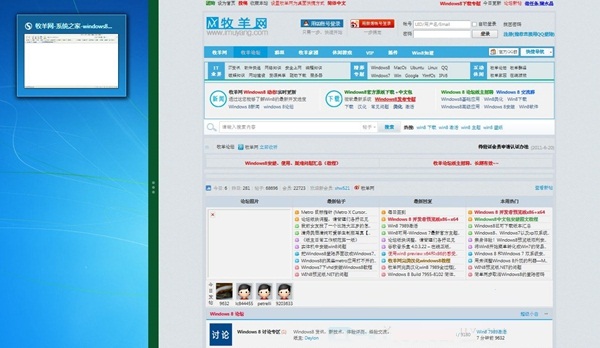
操作方法
Win+r (运行) – 输入 regedit (注册表) – 找到 HKEY_CURRENT_USER\Software\Microsoft\Windows\CurrentVersion\ImmersiveShell\AppPositioner
新建立一个 dword value值:”AlwaysEnableLSSnapping”= dword:00000001
我在实验的时候并没有发现AppPositioner这个键,那么我首先就必须新建一个AppPositioner键。
鼠标放在ImmersiveShell键上右键—>new—>key,把新建的这个键命名为AppPositioner即可,接下来在 AppPositioner这个键下面再创建一个名为AlwaysEnableLSSnapping的 dword value(一定要dword value的类型,创建的时候看清楚了),双击AlwaysEnableLSSnapping,在出现的对话框中把0改为1。
最后重启电脑即可。
怎么使用 Windows 8 Snap功能呢?很简单,如果你打开了一个以上程序的话,只需要把鼠标移到屏幕左侧,等到出现其他程序的缩略图的时候,右键选择即可。
win8系统的分屏显示( Windows 8 Snap )功能强制开启的方法就介绍到这里了,其实并不是说分辨率低的配置就不能开启分屏显示功能,只是开启之后效果体验并不是那么好而已,因为屏幕的空间也是有限的,不能装下太多的程序窗口,有兴趣体验的用户不妨试试吧。